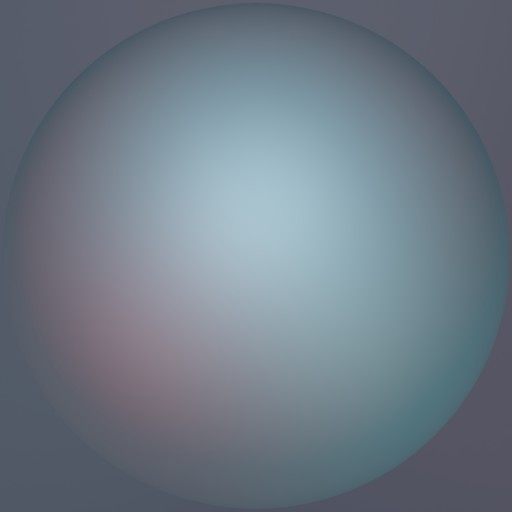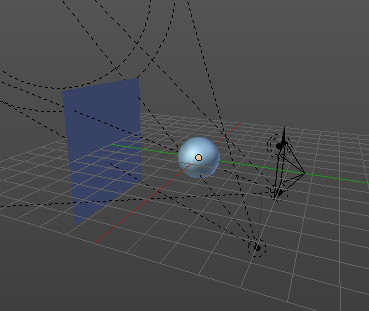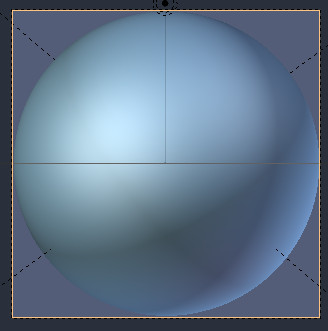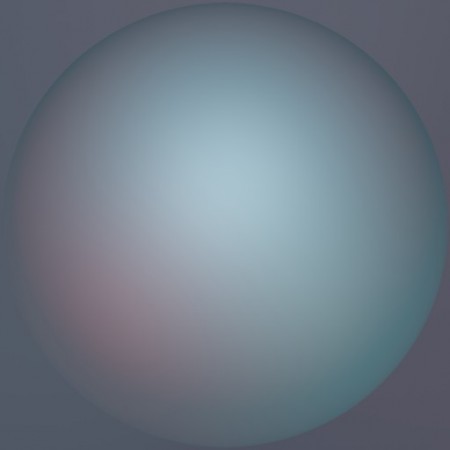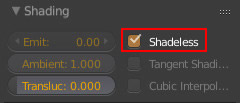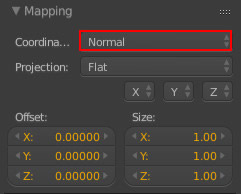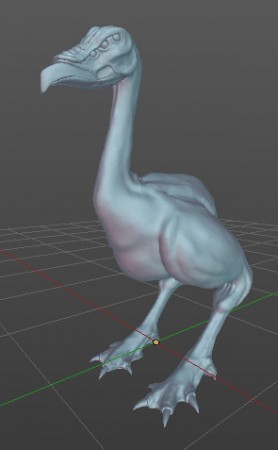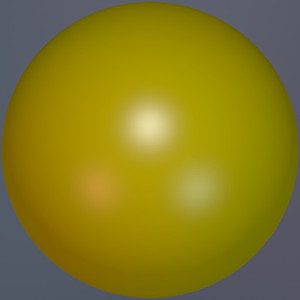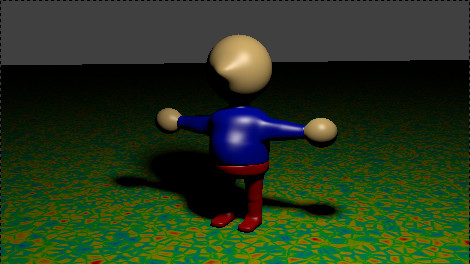BlenderのスカルプトモードではMatcapが使えるようになって、いくつバージョンアップしてきたか分かりませんが、未だに自分で作成したMatcapを使えるようになっていません。そこで、フェイクのようなやり方でカスタムMatcapを使えるようにすることができます。
要するに、マテリアル設定でテクスチャを貼りつけるだけなのですが、Matcapのように使えるようにするため、マッピング設定が単に貼り付けるのではなく、ノーマルで貼り付けます。
その前にMatcapの作り方を参考までに。
下図のようなシーンを作ります。なお、このシーンはこちらからダウンロードできます。
カメラビューだと以下のようになります。
Matcapとして使うときに、立体感を持たせるために、右斜め下と左斜め下から違った色のついた光を当てるようにしています。私は斜め下からのランプしか使っていませんが、右斜め上または左斜め上にランプを追加してもOKです。
この設定をレンダリングすると、このようになります。
これを使うには、対象のオブジェクトのマテリアル設定で、「Shading」パネルの「Shadeless(陰影なし)」にチェックを入れます。
次に、このマテリアルにテクスチャを追加します。テクスチャのタイプを「Image or Movie」にして、作成したMatcap用のマテリアルを読み込みます。そして、「Mapping」パネルで、「Normalを設定します。
そして、3Dビューで「N」キーを押して表示されるシェルフの中から「Shading」パネルのMaterial Modeを「GLSL」にし、3Dビューの表示を「テクスチャ」モード(「Alt」+「Z」キー)か、「マテリアル」モードにすれば表示されます。
Matcap用の画像を作成される際の注意点としては、スペキュラーが強いと、Matcapにしたとき、テカテカの金属みたいになるので、そういうのが嫌な人はスペキュラーのIntensityを下げたり、Hard値を下げたりして、ぼやけた感じにした方が良いと思います。例えば、下図のようにスペキュラーが強いMatcap用画像の場合。
こうなります。
いろいろ変えて試していると分かると思います。